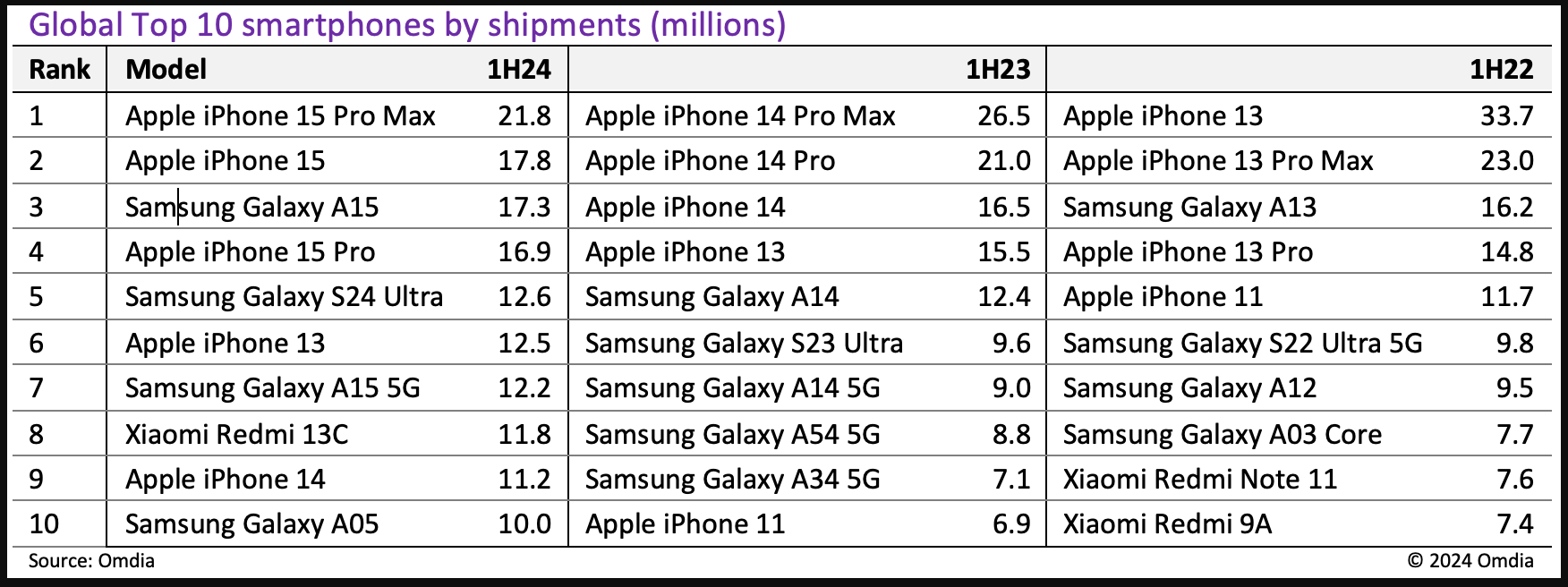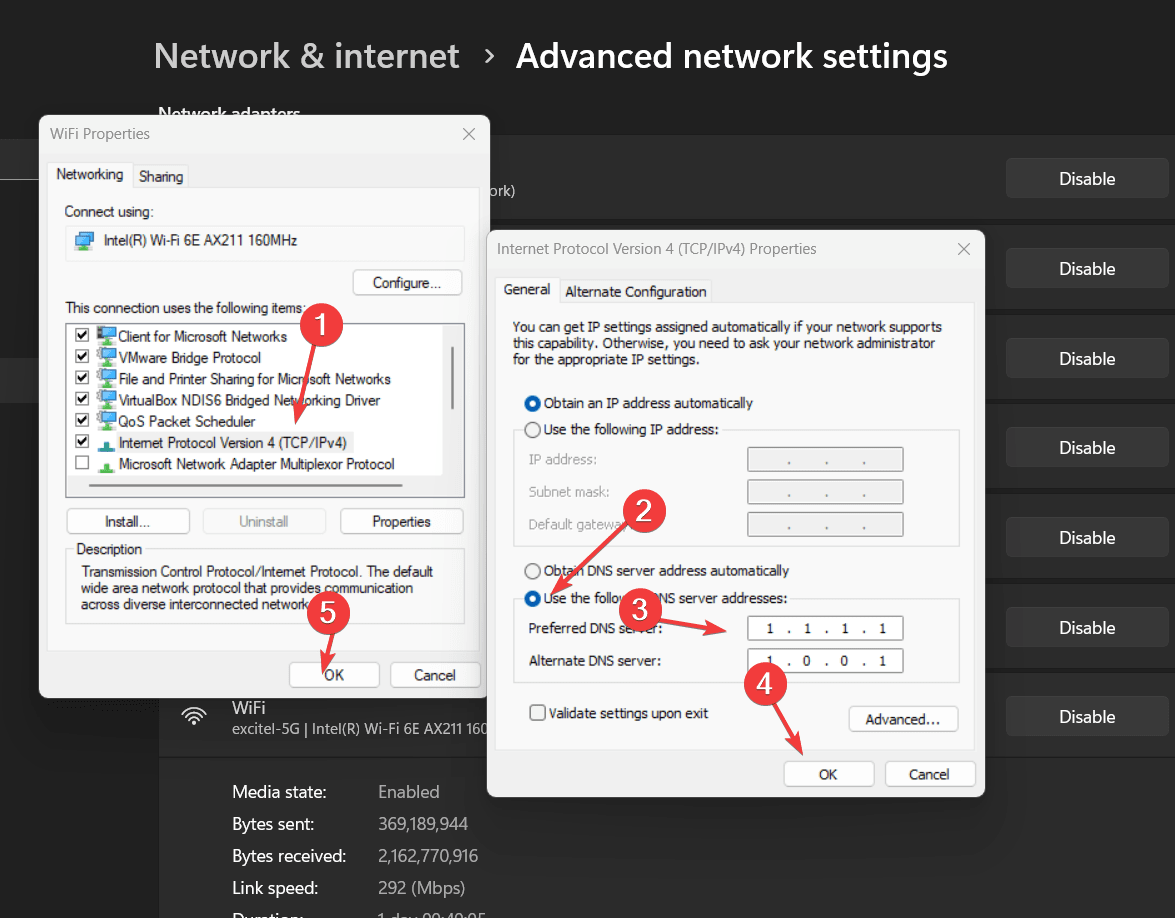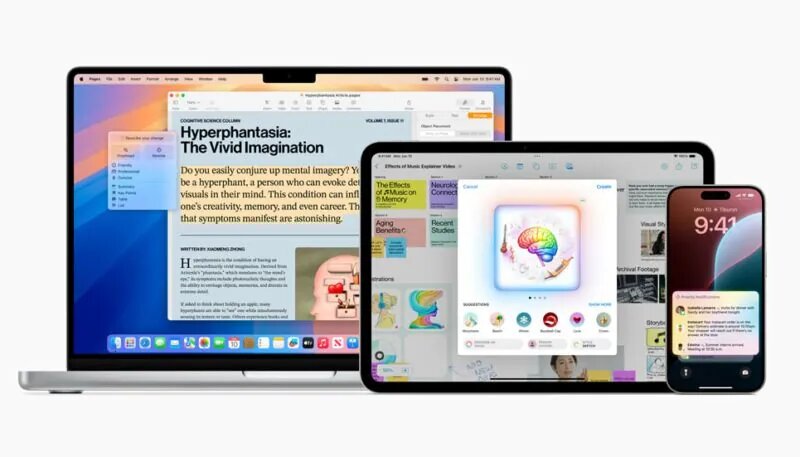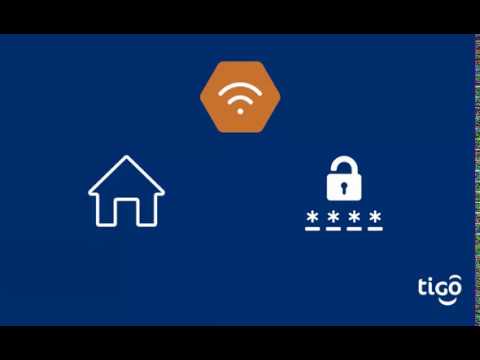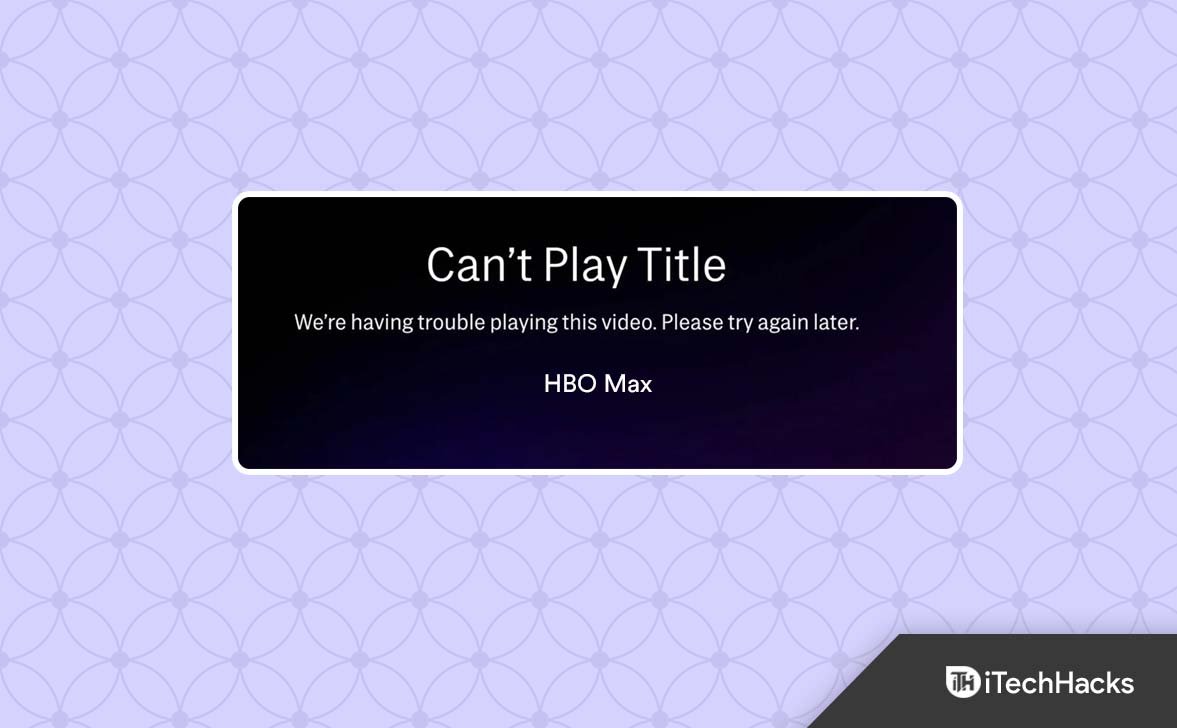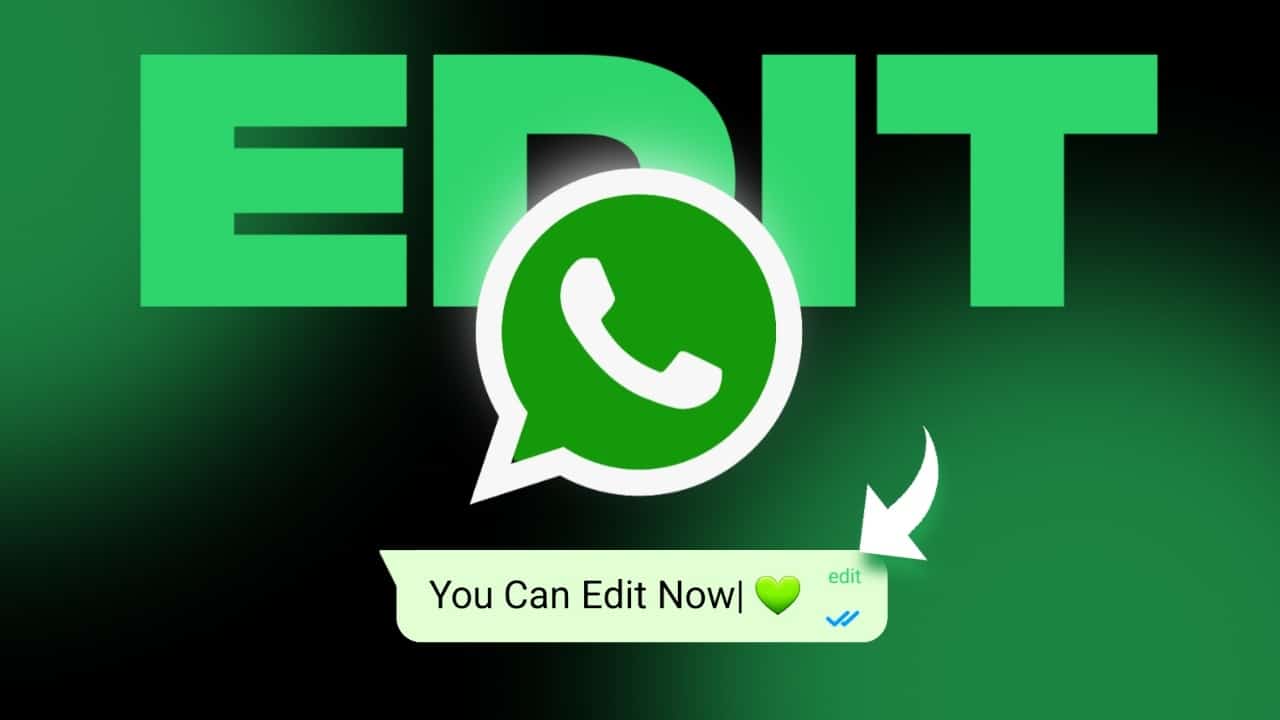Neovim este o versiune modernă a editorului de text Vim, care este disponibilă și pe platformele Windows pentru codare și editare de text. Dacă sunteți un utilizator de Windows 11 sau 10, puteți instala cu ușurință NeoVim folosind comanda Winget manager de pachete.
Ideea cheie din spatele dezvoltării NeoVim este de a oferi o versiune extrem de extensibilă și modernizată a editorului de text VIM, care este destul de popular în distribuțiile Linux.
Neovim își propune să abordeze unele dintre problemele pe care dezvoltatorii le-au avut cu Vim, cum ar fi dificultățile în integrarea instrumentelor externe, limitările în interfața cu utilizatorul și complexitatea sa generală.
Caracteristici cheie:
- Proiectat cu un API pentru a crea plugin-uri personalizate
- Permite executarea asincronă a sarcinilor
- Neovim poate fi încorporat ca componentă de editare a textului în alte aplicații
- Interfața de utilizator decuplată din Neovim de funcțiile de editare de bază oferă front-end-uri mai puternice și mai bogate vizual.
- Arhitectura moderna
- Dezvoltare activă și are o comunitate mare și activă.
Pași pentru a instala Neovim folosind Winget pe Windows
Pasul 1: Deschideți terminalul Windows
Winget este un instrument de linie de comandă și un manager de pachete pentru sistemele Windows 11 și 10. Prin urmare, trebuie să accesăm promptul de comandă la Powershell pentru a-l folosi. Pentru a deschide aplicația Terminal cu drepturi de administrator, utilizatorii pot apăsa tastaWindows + Xtasta sau faceți clic dreapta pe butonul Start; din meniul pop-up, selectați Terminal (Admin) sau Windows PowerShell (Admin), orice este disponibil.
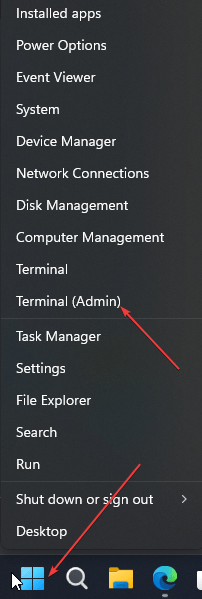
Pasul 2: Căutați Neovim în Winget
Odată ce avem acces la linia de comandă, să confirmăm dacă Neovim este disponibil în depozitul Winget. Comanda dată va căuta toate pachetele care conțin cuvântul ?neovim.?
winget search neovim
Pasul 3: Instalarea Neovim pe Windows folosind Winget
După ce ați confirmat că pachetul Neovim este disponibil prin Winget, utilizați comanda de instalare dată pentru a instala Neovim pe sistemele Windows 11 sau 10.
winget install Neovim.Neovim
or
winget install "Neovim"Winget va descărca și instala automat cea mai recentă versiune a Neovim din depozitul său. Progresul va apărea în terminalul dvs., iar odată ce instalarea este finalizată, sistemul va afișa un mesaj de succes.
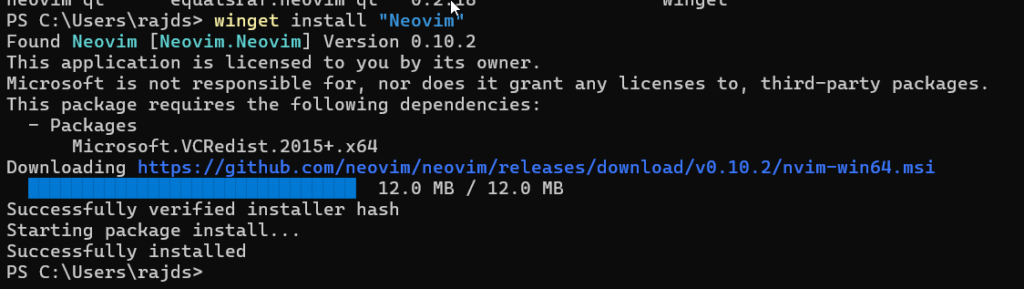
Pasul 4: Verificați instalarea
Pentru a vă asigura că Neovim este pe Windows, închideți terminalul de comandă și deschideți-l din nou. Apoi, tastați pur și simplu comanda dată pentru a accesa Neovim.
nvimAlternativ, utilizatorii pot căuta NeoVim direct din meniul Start din Windows.
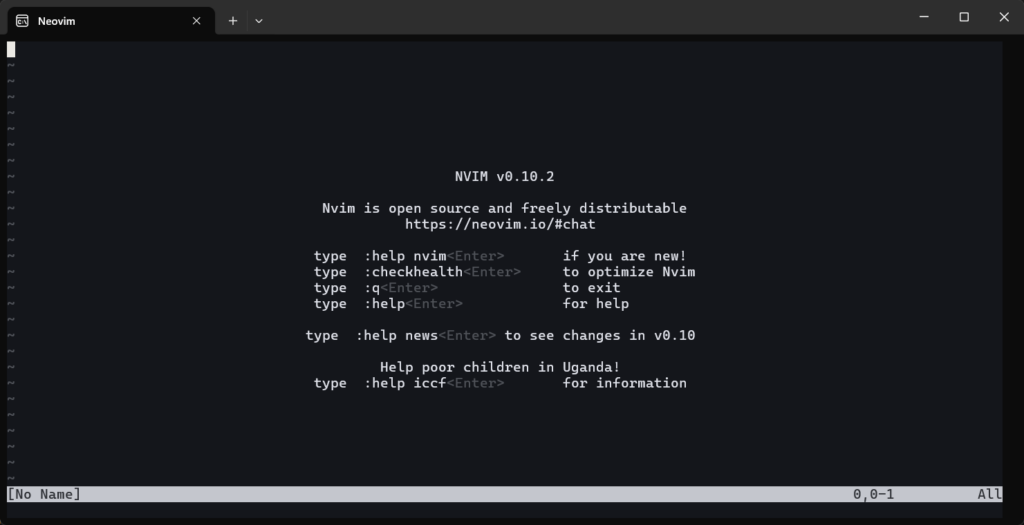
Pasul 5: (Opțional) Adăugați Neovim la Calea sistemului
În cele mai multe cazuri,Winget adaugă automat Neovim la calea sistemului dumneavoastră.Totuși, să presupunemdupă finalizarea instalării, nu putețiporniți-l direct din promptul de comandă sau din PowerShell executând comanda sa, adicănvim. În acest caz, trebuie să adăugați manual acest director de instalare a editorului de text la calea sistemului.
Iată pașii de urmat:
- Faceți clic dreapta pe butonul Start și selectațiSistem.
- ClicSetări avansate de sistemîn partea dreaptă a ferestrei Sistem.
- În fereastra System Properties, faceți clic peVariabile de mediubuton.
- În fereastra Variabile de mediu, selectațiCalevariabilă sub Variabile de sistem, apoi faceți clicEdita.
- Adăugați directorul la lista în care este instalat Neovim (de obiceiC:\Program Files\Neovim\bin).
- După actualizareaCALE, reporniți terminalul sau sistemul și puteți accesa Neovim din orice director.
Pasul 6: Personalizați Neovim
Neovim este foarte personalizabil. Puteți edita fișierul de configurare pentru a-i ajusta comportamentul și aspectul.Fișierul de configurare pentru Neovim se află de obicei la:Pentru Windows, locația este de obicei:C:\Utilizatori\\AppData\Local\nvim\init.vim
Puteți adăuga pluginuri, configura teme sau remapa legăturile de taste pentru a personaliza Neovim după bunul plac.
Pasul 7: Actualizați Neovim
Pentru a menține Neovim la zi, putem instala actualizări viitoare ale acestui instrument utilizând comanda Winget upgrade; iată ce trebuie urmat:
winget upgrade Neovim.NeovimDezinstalare
Cei care au cerut să elimine Neovim după un anumit moment în timp pot folosi din nou comanda Winget dată aici:
winget uninstall Neovim.NeovimRezumat
Am încercat să facem tutorialul cât mai simplu posibil. Utilizatorii pot accesa rapid diverse aplicații fără a vizita mai multe pagini web folosind managerul de pachete Windows. Dacă întâmpinați probleme în timp ce urmați pașii acestui tutorial, anunțați-ne.
Alte articole: